Утративший силу
Действие | КП1 | КП2 | КП3 | Автопродление |
Запуск закупки, шаг уменьшения = 100 руб | ||||
Подано КП1 поставщиком 1 | 2000 р., Позиция 1 | Да, продляется при подаче КП | ||
Подано КП2 поставщиком 1 | Отмена КП, Нет позиции | 1980 р., Позиция 1 | Да, продляется при подаче КП | |
Подано ранее отмененное КП1 поставщиком 1 | Подано КП 1960, Позиция 1 | Ухудшение позиции: Позиция 2 | Нет, так как 1960 > (2000 - 100) | |
Уменьшение цены КП2, цена не может быть больше (1980 р. – 100 р.) = 1880 р. | Ухудшение позиции: позиция 2 | 1700 р., Улучшение позиции: позиция 1 | Нет, так как КП улучшено только относительно КП того же поставщика 1 | |
Подано КП3 поставщиком 2 | 2000 р., Позиция 3 | Да, продляется при подаче КП | ||
Уменьшение цены КП3, цена не может быть больше (2000 р. – 100 р.) = 1900 р. | Ухудшение позиции: позиция 3 | 1900, Улучшение позиции: позиция 2 | Да, так как КП улучшено относительно КП1 поставщика 1: 1900 < 1960. |
При автоматическом продлении закупки, если новая рассчитанная дата окончания закупки превышает дату, указанную в поле «Дата и время автоматического переноса торгов», то закупка автоматически переносится на дату, указанную в поле «Дата и время продолжения торгов». После этого время переноса и продолжения торгов не меняется, но устанавливаются новые даты для следующего автоматического переноса:
- в поле «Дата и время автоматического переноса торгов» день заменяется на дату, указанную в поле «Дата и время переноса торгов»,
- к значению в поле «Дата и время продолжения торгов» прибавляется один день. При этом, если итоговая дата выпадает на выходной день, то датой устанавливается первый рабочей день после выходных.
Автор закупки может продлить закупку вручную с помощью кнопки «Продлить закупку», изменив дату и время окончания закупки (рисунок 63).
Кнопка «Продлить закупку» доступна только пользователям с ролью «Редактор» сервиса «Объявление Закупки – Покупатель» (см. Роли доступа).
Продлевать можно закупки со статусами «Проводится закупка», «Закупка не состоялась». Продлевать закупки со статусами «Подводятся итоги», «Закупка завершена» и «Закупка отменена» нельзя.
Продлевать закупку можно только вперед (т.е. не раньше текущей даты и текущего времени + 10 минут), иначе при нажатии на кнопку «Продлить» появится сообщение об ошибке (рисунок 64).
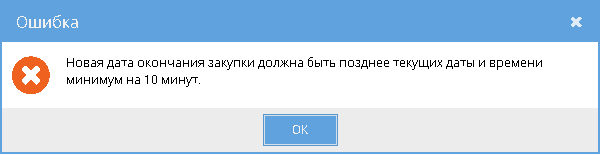
|
|
| 600 × 154 пикс. Открыть в новом окне | Ошибка при указании неправильного времени окончания закупки при продлении. |
- Меняется статус закупки на «Проводится закупка»,
- Происходит рассылка уведомления по всем уникальным адресам электронной почты из всех рассылок с типом «Ручная рассылка» для текущей закупки (рисунок 65).
При продлении закупки можно настроить автоматический перенос закупки. Подробнее о работе с разделом «Перенос торгов» см. в Запуск закупки и публикация на сайте.
В закупке пользователь с ролью «Редактор» может поменять параметры автоматического переноса закупки без ее продления. Для этого нужно нажать на кнопку «Изменить условия переноса торгов» и на появившейся форме «Изменение переноса торгов» установить нужные значения в полях «Дата и время автоматического переноса торгов» и «Дата и время продолжения торгов» (рисунок 66, подробнее о работе с данными полями см. в разделе Запуск закупки и публикация на сайте.). Чтобы изменить условия переноса торгов закупка должна находиться в статусе «Проводится закупка» и в ней включено автоматическое продление.
При установке времени переноса торгов стоит учесть, что с 21:00 (UTC +5) начинаются ежедневные технические работы, во время которых работа с закупкой на сайте Закупок и в системе Papir, в том числе и подача коммерческих предложений, затруднена. Устанавливать время автоматического переноса торгов на более позднее не рекомендуется.
В момент окончания торгов по закупке процедура подведения итогов по Закупке происходит следующим образом:
- Открываются для просмотра названия юридических лиц поставщиков, подававших коммерческие предложения,
- Если есть хотя бы одно коммерческое предложение, закупка принимает статус «Подводятся итоги», в ином случае закупка переходит в статус «Закупка не состоялась» (подробнее о статусе см. в разделе Признание закупки несостоявшейся),
- Представителю заказчика приходит уведомление о том, что ему необходимо выбрать победителя.
В момент подведения итогов коммерческие предложения со статусом «Поданные в период закупки» не могут быть исправлены поставщиками, то есть данные уже не изменятся и их можно использовать для анализа. Для этого в разделе «Предложения» есть возможность сформировать отчет в формате Excel, в котором представлена общая информация по всем поданным предложениям и по каждому предложению в отдельности. После нажатия кнопки «Экспорт в Excel» пользователю необходимо подтвердить действие (рисунок 67).
Ссылка на отчет будет отправлена пользователю в центр уведомлений и на электронную почту (рисунки 54 и 55). На сайте «Закупки» этот файл отображаться не будет.
В отчете выводятся все КП в определенном порядке: в первую очередь предложения в статусе «Подано в период закупки», после выводятся предложения в статусе «Подано после завершения».
Закупка в статусе «Подведение итогов» может быть отменена редактором закупки (см. в разделе Отмена закупки).
Поставщики могут подавать коммерческие предложения во время подведения итогов по закупке или если закупка не состоялась. Такие КП имеют статус «Подано после завершения» и не могут быть выбраны победителями.
Ответственный за закупку получает уведомление на почту о каждом КП, поданном после завершения торгов (рисунок 69).
Если после завершения торгов было подано хотя бы одно КП, то ответственный за закупку может начать торги заново, нажав на кнопку «Продлить закупку». В открывшемся окне нужно настроить время окончания закупки, нажать на кнопку «Продлить» и подтвердить действие в уведомлении (подробнее о настройке окончания закупки см. в разделе Продление закупки).
- Закупка переходит в статус «Проводится закупка»,
- Все КП в статусе «Подано после завершения» приобретают статус «Включено в закупку после завершения»,
- Происходит рассылка уведомления по всем уникальным адресам электронной почты из всех рассылок с типом «Ручная рассылка» для текущей закупки.
Выбор победителя можно осуществить в разделе «Предложения» у закупки со статусом «Подводятся итоги». Для этого необходимо нажать кнопку «Определить победителей». В открывшемся окне отобразится в виде таблицы список всех коммерческих предложений в статусе «Подано в период закупки» и «Включено в закупку после завершения» (рисунок 70).
- Закупка переходит в статус «Закупка завершена»,
- Всем участникам закупки (организациям, которые создали коммерческие предложения к данной закупке, в том числе неподанные и удаленные) рассылается уведомление об итогах проведенной закупки со ссылкой на электронную карточку закупки, где пользователь может ознакомиться с итогами и выбранным поставщиком (рисунок 71),
Победителей можно перевыбрать, если ни для одного лота закупки не существует универсальной спецификации, находящейся не в статусе «Отменена» или «Черновик». Для изменения победителей необходимо нажать кнопку «Переопределить победителей», которая доступна только редакторам закупки. В открывшемся окне нужно проставить галочки напротив победителей и нажать кнопку «Выбрать» (рисунок 73). Победители закупки будут изменены.












